
MacBook ProにおけるAmpliTube4の使い方①
こんにちは、シムーです。
以前iRig HDの使い方を紹介しました。
この記事、SEO対策がうまく行っているようで「iRig HD2 使い方」とググると、検索順が上から2番目に出てきます。すげぇ。
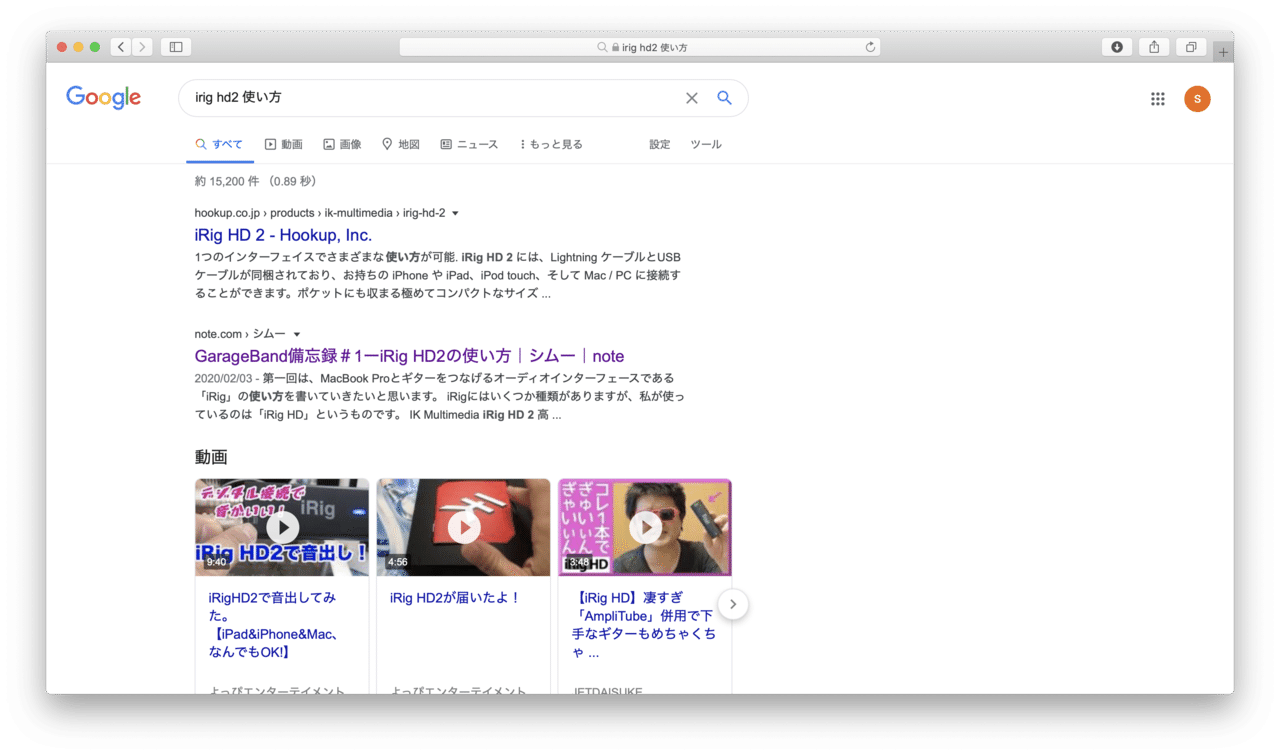
iRig HDですが、購入すると実は色々な特典がついてきます。
その中の一つが「AmpliTube4」
こちらはMac上でエフェクターからアンプ、レコーディングまでできてしまう優れものです!
しかし使い方がよく分からないし、調べてもいい感じのが出てこなかったので、自分で実際に動かしてみて分かったことを書いていきたいと思います。(使い方というか備忘録)
音の出し方
音の出し方は、iRigをMacにつなげればOK、かと思いきや音が出ない・・・
そんな時は画面左上の「Settings」から「Audio MIDI Setup」を選択

すると以下のようなウインドウが出るので、下記のように設定して見てください。

これで音が鳴るはずです。
鳴らない場合は、Mac本体のシステム環境設定のサウンドや、ギターのボリューム、iRigのゲインやボリュームも確認してみてください。
基本的な使い方
起動すると以下の画面が出てきます。まずは赤枠で囲ったところを左から見ていきます。

1.MONO IN
こちらはモノラルかステレオか選べるのですが、基本的にモノラルです。
赤枠のすぐ左にある1〜8で、インプットからアウトプットまでの接続パターンを選択できる(矢印の先が変わる)のですが、ステレオを選べるのは2と6だけでした。
今後「○○A / ○○B」と出てきますが、基本的に矢印の向いている方の音が使われます。
2.Tuner

普通にチューナーです。
ヘルツの調整やミュートもついています。
GarageBandについているチューナーの方が、正直見やすいし反応もいいような気がします。
3.Stomp A / Stomp B

足元のエフェクターを最大12種類設定できます。機材厨もびっくり。
初期状態だと以下のエフェクターが使用できます。
・ディレイ
・オーバードライブ
・コンプレッサー
・7バンドイコライザ
・ワウ
・コーラス
・フランジャー
・トレモロ
・アコースティックシミュレータ
・ボリュームペダル
それ以外にも、追加購入でフェンダーをはじめとする有名ブランドのエフェクターが使えます。
数えてみたら総勢108個。煩悩もびっくり。そんな使えねーよ。。。
4.Amp A / Amp B

こちらではプリアンプの設定ができます。
見覚えのあるヘッドとツマミの形ですが、これも何種類か選択し、好きなように編集できます。
簡単に書くと以下の感じ。
PRE MODEL:主にアンプのゲインを司る。ここをいじるとアンプの見た目が変わる。初期は9種類(うちベースアンプ1種類)、追加購入でオレンジやメサブギーなどの有名アンプも使用可能。
EQ MODEL:ベース、ミドル、トレブル、プリセンスの設定が可能。初期は4種類、追加購入でもう11種類増える。
AMP MODEL:主にアンプのボリュームを司る。初期は3種類、追加購入でもう9種類増える。
5.Insert A / Insert B

ボリュームやコンプ、空間系のエフェクトを加えることができます。
手書きのマステを貼った感じのデザインがいいですね。
この機能はよく分からないけど、センドリターンみたいなものなんだろうか。
初期は8種類、追加購入で色々加わります。正直分からん。
Stompのところだけで最大108種類の中から12種類も選べるのに、まだ音をいじる必要があるのだろうか・・・
なんならEditを押すとエフェクターの画像が出てきます。
6.Cab A / Cab B

パワーアンプの種類、中身のスピーカー、マイキング用のマイクや位置、コンデンサーマイク、収録環境、マイクのモニターが設定できます。
パワーアンプの種類に飽き足らず、中身のスピーカーやマイクとスピーカーの位置関係、どのスピーカーからマイキングするか、録音環境の再現など、もはや変態レベル。正直引いた。
しかもそれぞれ選択すると微妙に音が違って、その辺の再現度もクオリティが高いです。もちろん追加購入でさらに増える。
僕にはその辺の知識がないのでよく分からないのですが、この辺詳しい方は設定すると本当に楽しいと思います。
GarageBandでもマイキング等は設定できましたが、AmpliTube4はよりマニアックに調整ができます。
7.Rack A / Rack B

Insertと中身も同じです。
僕にレコーディングの知識がないだけかもしれないんですけど、もう音いじらなくてよくない?
Cabの後に設定していることから、パワーアンプから出る音に対するエフェクトなんだろうか・・・
8.Noise Gate
下の画像赤枠部分のノイズゲートを使うとノイズが消えます。

これが地味に優秀で、僕の持っているテレキャスはノイズが乗りやすくて困っていたのですが、いい感じに消してくれます。
かけすぎは禁物ですが、うまいこと設定してあげるとギターの音がめっちゃよくなります。
実際にレコーディングしてみた
簡単に使い方を紹介しましたが、実際にギターを弾いて試してみました。
RADWIMPSがサブスク解禁されたということで、有名曲の「ふたりごと」のAメロで弾いているアルペジオをワンフレーズだけカバーしました。
高校時代にコピーしたなぁ・・・
ちなみに、RADWIMPSについて語ったnoteも公開しています。RADWIMPSは青春。
今回の音作りですが、レスポールで以下のような設定でやっています。
Stomp A;かなり軽めのオーバードライブ
Amp A:ベース5、ミドル10、トレブル7、プリセンス3、リバーブ2、ボリューム5
Insert A:中くらいのコンプとショートディレイ
Cab A:適当
Rack A:軽めのコーラス
僕がよく作りがちな音作りにしてみました。(いつか音作りの記事も書きたい)
パソコン1台で割と満足のいく音作りが出来たと思います。
せっかくなのでInsertやRackにもエフェクターを設定してみましたが、やっぱりよく分からなかった・・・
ちなみに録音方法ですが、画面左下の赤丸を押すか「R」を押すと始まります。
録画したのを出力するには、画面左上の「File」から「Export Audio」を選択すると、WAVかAIFF形式で出力できます。
まとめ
MacBook ProでAmpliTube4を動かしてみましたが、以下のことがわかりました。
・変態レベルの音作りができる
・制約があるとはいえiRigのおまけとは思えないクオリティ
・専門知識があると絶対楽しい
GarageBandのエフェクターも優秀でしたが、AmpliTube4の方が音の設定を細かくいじりやすい印象です。
なんならiPhoneでも使えるらしいですね。僕はアンドロイド派ですけど・・・
ここまで簡単にみてきましたが、まだまだAmpliTubeでできることはありそうです。
また使ってみて分かったことがあれば記事にしていきたいと思います。
iRigを買うとダウンロードできるので、試してみてはいかがでしょうか?
今回はここまで。最後までご覧いただき、ありがとうございました。
この記事が気に入ったらサポートをしてみませんか?
